先说答案:Portable模式可创建U盘便携式的MT4交易软件,可打包整个MT4交易软件及所有EA指标并在新的电脑上直接使用,而无须重新“安装MT4-复制EA指标或脚本”。(拉到文章最下方有小编特意准备的已经制作好的Portable便携启动MT4软件包哦!)
【然后我们再说Portable模式到底是什么,及如何使用Portable模式】:
大家都知道,我们想在 MT4(MetaTrader 4) 中添加一个新的指标或EA,有个简单的办法,就是运行MT4软件,菜单栏里:文件-打开数据文件夹(File-Open Data Folder),然后把指标、EA、脚本等复制到这个文件夹下的MQL4就可以了(类似下面的MT4数据文件夹图片)。
但是有些朋友可能会发现,MT4的安装目录,与数据文件夹并不在同一个地方,以小编我电脑上ThinkMarkets的MT4(Build1170)为例:
我的MT4安装文件夹:C:\Program Files (x86)\Thinkmarkets UK MT4
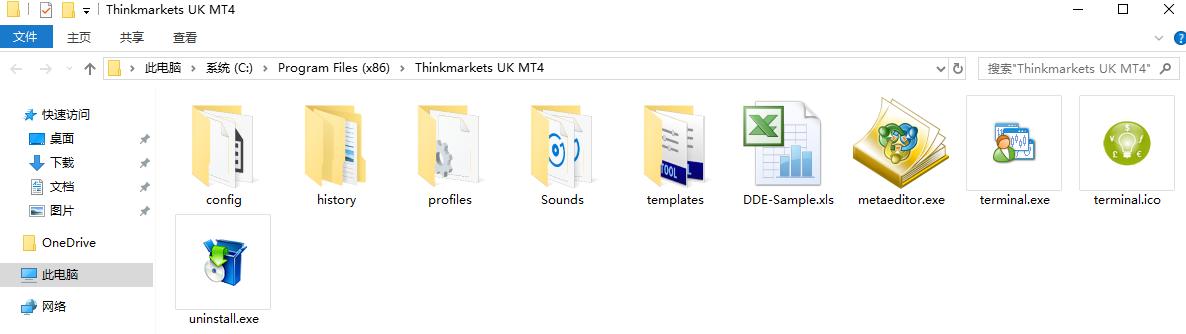
我的MT4数据文件夹:C:\Users\Administrator\AppData\Roaming\MetaQuotes\Terminal\1E110A191FE34BF5BB3A98B37BE23C3E

这样就会导致一个问题:如果我想拷贝电脑A上面的MT4所有EA指标到另一个电脑上,我需要先去电脑B里面下载一个MT4,然后安装,然后把原电脑A上的MT4数据文件夹整个覆盖新电脑B上的MT4数据文件夹,这样才可以被新电脑B的MT4识别出来,这很复杂。
那么有没有简单点的办法呢?
答案是:有。在回答这个问题之前,我们先来回顾一下历史知识。
早在2014年02月03日,外汇MT4交易软件进行了一次大的改版,版本号为V4.00 build 600,就是从这个新版本开始,MT4的数据文件夹发生了改变,从之前固定的C:\Program Files (x86)\MT4\MQL4变成了类似C:\Users\Administrator\AppData\Roaming\MetaQuotes\Terminal\1E110A191FE34BF5BB3A98B37BE23C3E(后面是随机生成的字符,每个人安装MT4这串字符都不一样),这样当我们下载多个经纪商的MT4时,EA及指标不会混淆。但是这样也带来了之前我们讨论到的问题,EA及指标不方便转移,也就是一点都不“便携”。
但是好在MT4的开发人员已经替我们考虑到了这个问题,他们提供了一种Portable模式来运行MT4,这种方式启动的MT4,数据文件夹采取本地处理,也就是说,你的MT4主程序在哪里,数据文件夹也在哪里。这样就提供了一种可能,我们通过Portable模式来启动MT4,所有的文件,都存在于同一个父文件夹里,我们只要拷贝这个父文件夹,那么我们将无须移动我们的EA和指标到其他电脑上,而不用再下载MT4安装包-安装-复制原数据文件夹-覆盖新数据文件夹。
那么,该如何使用MT4的Portable模式呢?
其实很简单,只要为MT4主程序(Terminal.exe)添加一个快捷方式,然后在快捷方式的属性-目标中,最后面加上 /portable 即可。详细步骤如下:
1、首先为MT4主程序(Terminal.exe)创建一个快捷方式,方法是在Terminal.exe上右键,
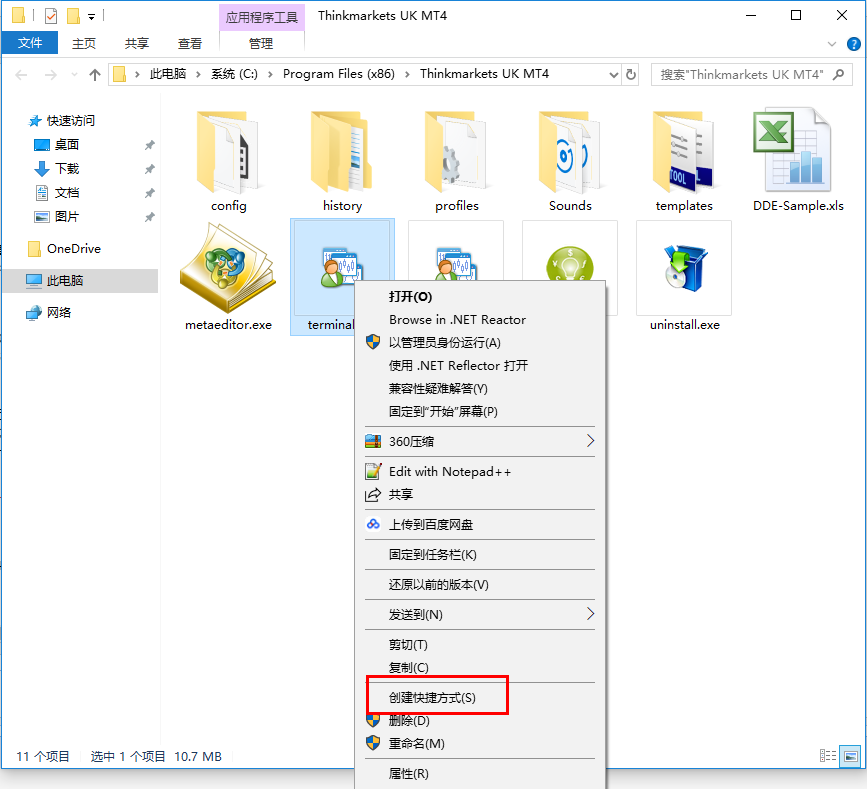
2、然后可以看到当前文件夹下多了一个快捷方式,在此快捷方式上右键,点击属性。
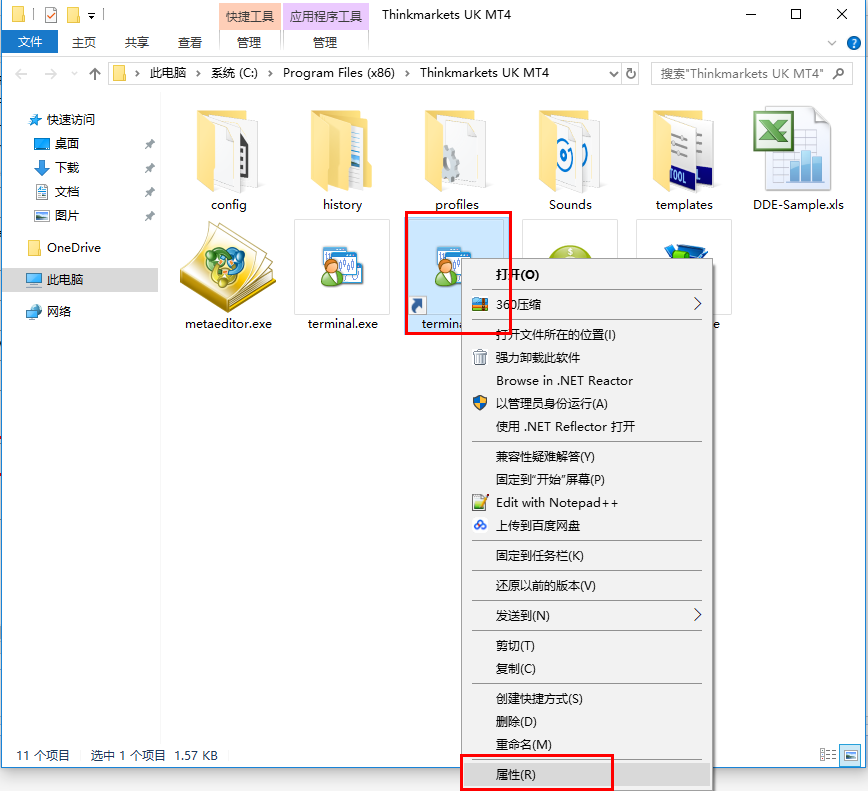
3、在属性对话框中,找到目标,然后在后面输入 /portable (注意斜杠符号/之前有一个空格)。
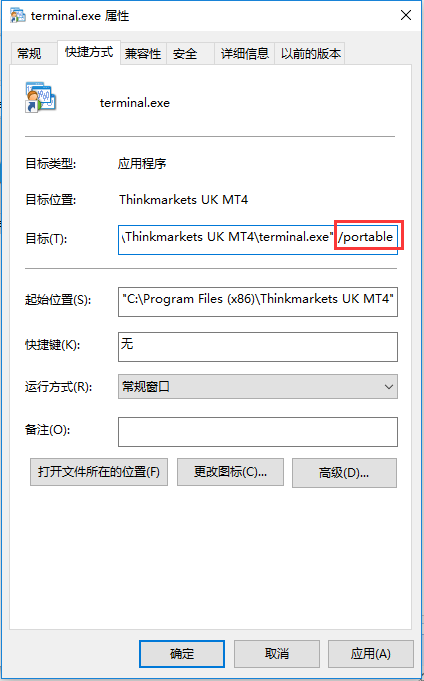
4、现在您可以双击创建出来的那个快捷方式(当然您也可以剪切此快捷方式到您的电脑桌面然后双击运行),即可用Portable模式启动MT4了,这样启动更方便。为了便于区别,您也可以将快捷方式改名为“通过Portable模式启动快捷方式”。
5、通过Portable模式启动的MT4,就可以成功读取Terminal.exe所在的文件夹里的MQL4数据文件夹了!现在您可以将您的MQL4数据文件夹复制到Terminal.exe所在文件夹(即小编上图示例的C:\Program Files (x86)\Thinkmarkets UK MT4),然后整个打包C:\Program Files (x86)\Thinkmarkets UK MT4文件夹,到任意电脑均可使用您的EA和指标,再也不用到处拷贝了。

评论(0)